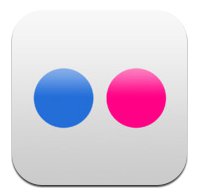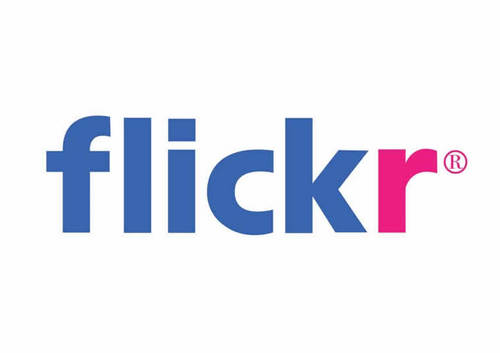
地道にFlickrを使ってる @penchi です。
毎日ウチの前の空の写真を撮って、こんなブログを書いているのですが、この写真は
iPhoneで撮影 → PictShareでFlickrにアップ → livedoorブログのFlickr連携機能で貼り付け
という流れで扱っています。
ってことで、結構前からFlickrは使っているのですが、今回全面リニューアルで、大幅機能アップです!
Flickrにログインしてみる
FlickrのURL http://www.flickr.com/ にアクセスし、右上の Sign In をクリックします。
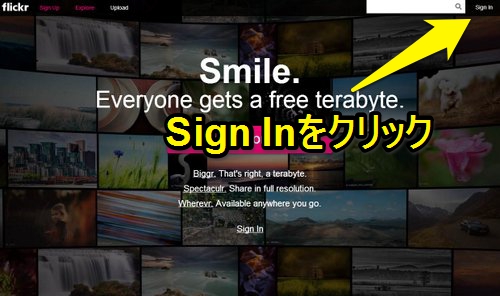
ログインウインドウが開くので、お使いのアカウントでログインします。
ワタシはGoogleアカウントでログインする設定にしています。
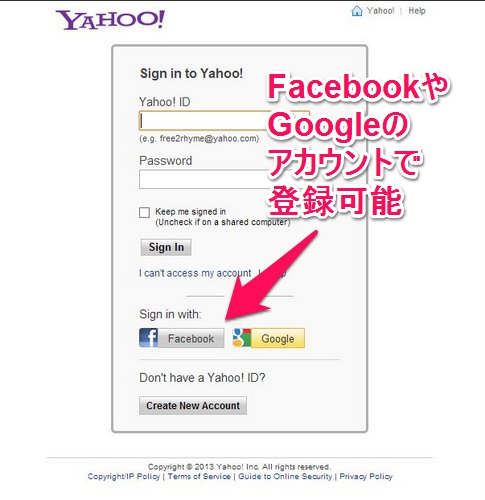
ログイン後の画面のメニューで You をクリックすると、自分の写真をアップしたページを表示できます。
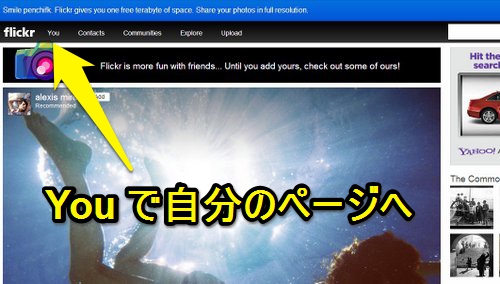
自分のページでは、アップしてある写真の閲覧の他、アップロードやセットの管理などが可能です。
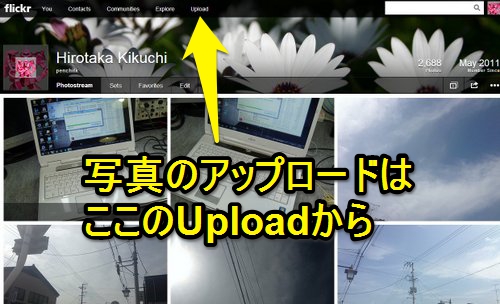
リニューアルでFlickrの何が変わったのか?
これまでは無料アカウントでは、下記の制限がありました。
- アップロードは1ヶ月100MBまで
総容量は無制限ですが、1ヶ月で転送できる容量の制限がありました - 表示できる枚数は200枚まで
Flickrのページで表示できるのは200枚まで。アップしてブログ等にリンクしてあるものは表示できますが、Flickrのページでは200枚までしか表示できませんでした - 表示サイズは1024ピクセルまで
大きなサイズをアップロードできますが、Flickrで表示できるのは1024ピクセルにまでに制限されていました - セット作成は3つまで
セットは写真を振り分けるフォルダ的な機能です
今回のリニューアルで下記のようになりました。
- ストレージ容量1TBまで
- アップロードや表示のファイルサイズの制限なし
- 表示できる枚数の制限なし
- セット作成数の制限なし
総容量は無制限から1TBと制限されましたが、その他の制限がなくなったので、ぐっと自由度が高くなりました。
容量の制限と言っても、1TBは6.5Mピクセル写真で53万7731枚・・・だそうで、実質的に無制限な感覚ですね。
FlickrはYahoo.comのサービスなので・・・
Flickrは以前、写真用オンラインストレージでは定番のサービスでした。その後、Yahoo.comに買収されたのですが、他の写真用オンラインストレージの台頭で影が薄くなっていました。
Yahoo.comといえば、Tumblrの買収を発表したばかり!
そうです、FlickrはTumblrとの連携も強化されるわけですね。
Tumblr以外にも、TwitterやFacebook、Pinterestへのシェア機能も標準装備済みです。
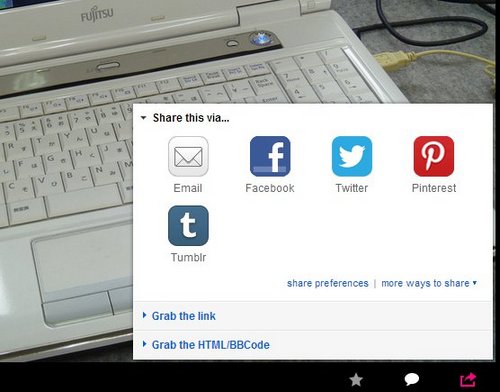
サイズや容量を気にせず使えれば、「とりあえずFlickrにアップしておく」ということにして、そこから連携機能を使ってシェアしていく使い方もアリだと思います。
元々定番サービスだったこともあり、livedoorブログのようにブログサービスでも連携機能をもっているところもありますし、WordPressでも連携用のプラグインを利用すれば、Flickrにアップした画像を、簡単にブログで利用することができます。
スマートフォンアプリ等も、Flickr連携機能を持つものが多いので、何かと便利に使えます。
リニューアルしたFlickr、注目ですね!
投稿者プロフィール
-
@penchi
デジタルガジェットとアナログな文具を好むハイブリッドなヤツ。フリーランスのパソコン屋兼ウェブ屋。シンプルでキレイなデザインやプロダクトが好きです。
>>> プロフィール詳細
最新の投稿
 Mac2025/09/18macOS Tahoeのインストールメディアを作る
Mac2025/09/18macOS Tahoeのインストールメディアを作る ソフトウェア2025/08/30Cursorを導入してGeminiを利用するための設定(追記あり)
ソフトウェア2025/08/30Cursorを導入してGeminiを利用するための設定(追記あり) ソフトウェア2025/08/27ObsidianのiCloud同期で注意すべきポイント
ソフトウェア2025/08/27ObsidianのiCloud同期で注意すべきポイント ソフトウェア2025/08/02ObsidianのTerminalプラグインでPowerShellを使う
ソフトウェア2025/08/02ObsidianのTerminalプラグインでPowerShellを使う